paypalは、便利な決済で引き落としも楽になる便利なツールですね。
しかし、その解約方法については、いまいち分からなかったり、
paypal公式の案内では、現在とバージョンが違っていて、非常に分かりにくい説明に
なっています。
私自身も、解約方法が分かるまでにかなりの時間を要しました。。。
ここでは、2020年2月最新の情報として、定期決済の解約方法をご案内します。
@定期決済とは、毎月定額が自動的に引かれるものです。
何か、購読していたり、オンラインサロンや、コンサル、月額サービスをしている
場合に導入されていることが多いです。
Paypalの定期決済の解約方法
paypal にログインします。

*メールに毎月引き落としメールが来ると思うので、そのメールにある
URLから入ると分かりやすいかもしれません。
ログインして、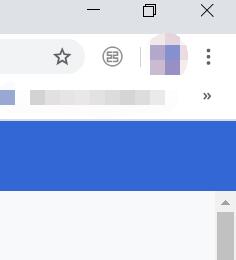
右上に歯車マークがあるので、それをクリック、
お客様のアカウント設定
アカウント設定
とでるので、『アカウント設定』を選択。
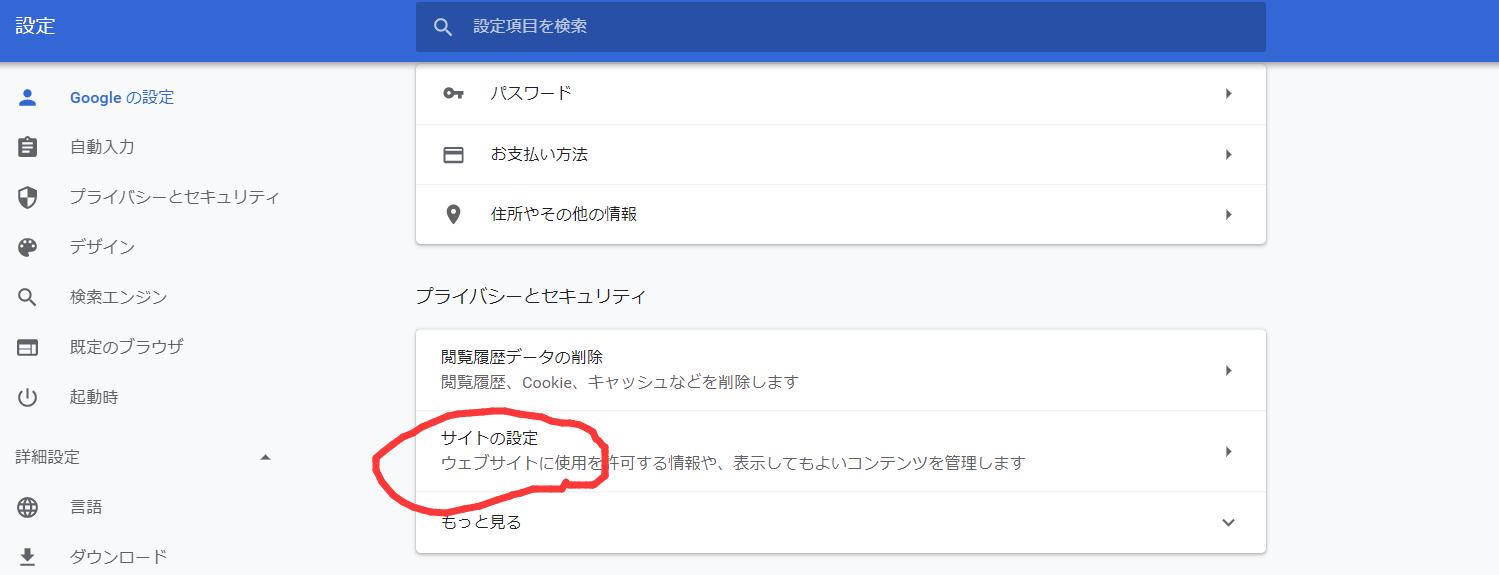
そうすると、このページになるので、左の欄にある 『資金・銀行およびカード』を選択。
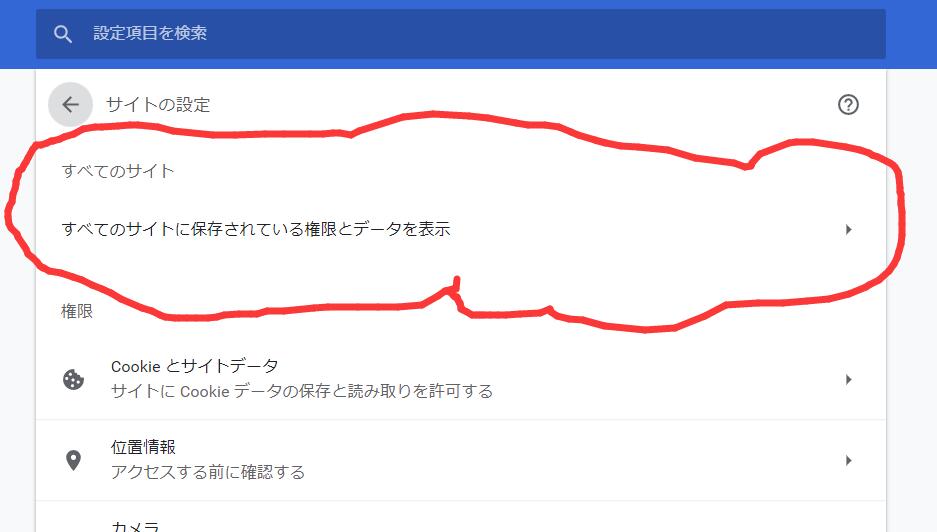
開いたページの下の方に、この自動支払い。というのがあるので、
『自動支払いの設定』をクリック。
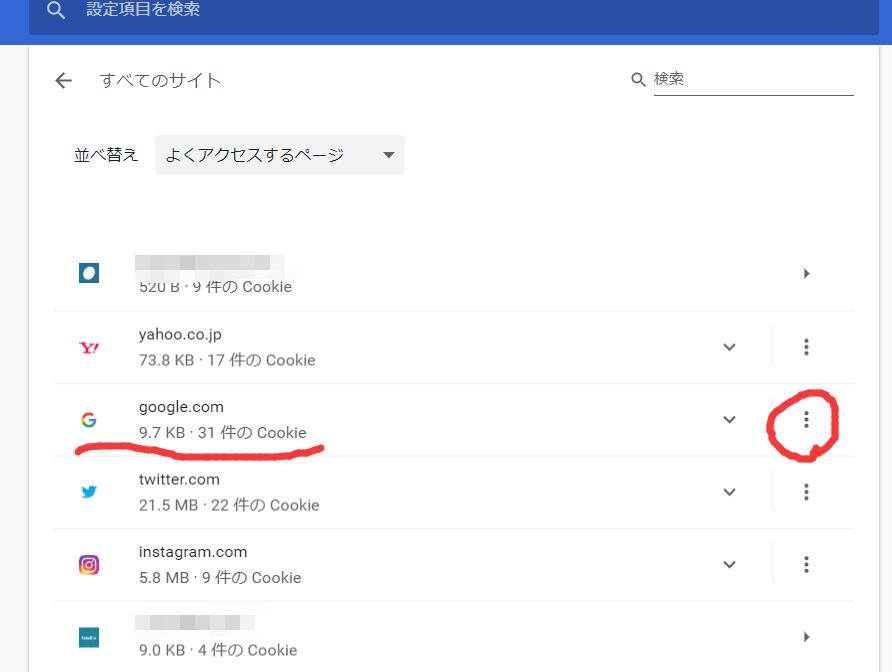
そうすると、現在定期決済をしている一覧が表示されます。
(1つのみの方は1つだけ)
『マーチャント』の項目のところに、一覧が出るので、そこから解約したい
サービスを選んで、クリック。

そうすると、そのサービスの詳細ページがでます。
左上に『キャンセル』という文字があるのでそこをクリック。

クリックすると、このポップアップが出てくるので、
『はい』をクリック。

これで、解約が終了です。
解約が完了すると先ほどの、マーチャントのステータス欄が『キャンセル済み』と
表示されます。

paypal の定期決済のキャンセル方法は以上です。
定期決済の種類にもよりますが、支払う相手側に先にキャンセルの旨を
告げてから、キャンセル手続きをするとスムーズに行えると思いますので、
ひとこと告げてから行うのが良いと思います(^^)
ありがとうございました。
この情報は2020年3月に最終更新しています。
またバージョンが変わっていて、画面が違うという場合には、
コメントからコメントくださいませ。
出来るだけ最新のものに更新していきますので、よろしくお願い対します。



コメント